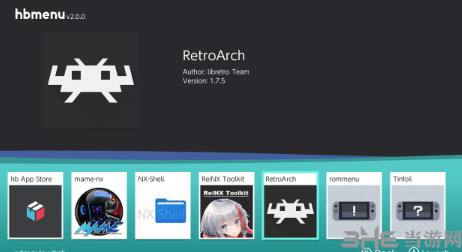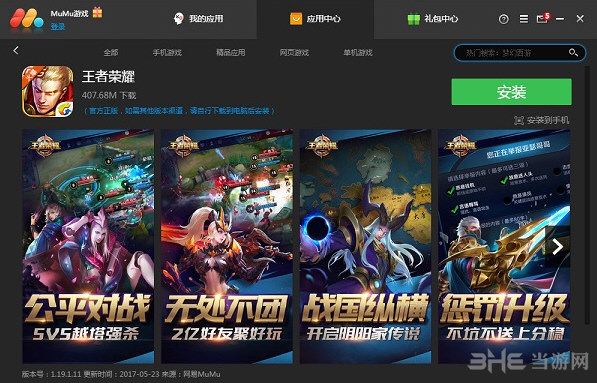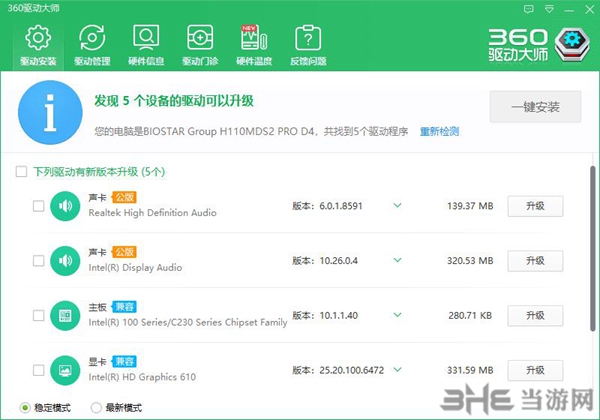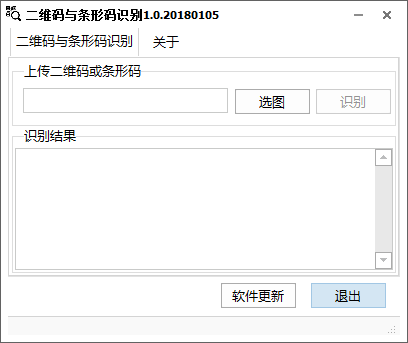WeCam中文版下载|WeCam去水印 最新版1.2.7下载
WeCam是一款虚拟视频直播软件,它可以支持用户们添加视频,图片等流媒体文件,同时还拥有所见即所得的视频场景编辑器,知识兔可以让用户们在编辑视频的时候,直观的了解到处理后所拥有的展示效果,知识兔从而你减少了后期反复修改的过程。
软件介绍
WeCam 是新一代的虚拟视频及直播软件,它拥有所见即所得的视频场景编辑器,知识兔可以添加、合成多种类型的媒体资源,知识兔包括视频文件、图像文件、电脑摄像头以及多种流媒体,还可进行屏幕捕获,甚至支持手机投屏,另外还分享数十种酷炫视频特效以及可扩展的视频滤镜,同时还可以添加丰富多彩的文字。
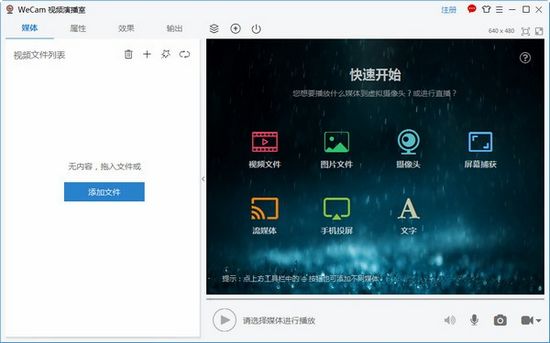
软件特色
1.所见即所得的视频场景编辑器,知识兔支持多种类型的媒体资源;
2.支持手机投屏,图片、视频和音乐,轻松投放到 WeCam;
3.多种超酷视频特效,可扩展的视频滤镜;
4.专业的文字、字幕效果,知识兔支持动态纹理及各种文字特效;
5.算法高效,全面基于 GPU 加速,CPU 占用率低,运行流畅平滑;
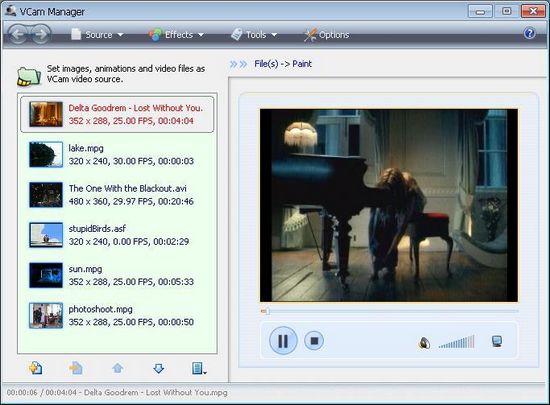
6.标准摄像头驱动,兼容性好,知识兔支持所有使用摄像头的应用程序;
7.支持多路高质量视频输出,每路可以有不同的分辨率,可供多个程序同时使用;
8.摄像头替换黑科技,兼容性无与伦比;
9.硬件编码视频直接推送到直播服务器,无须安装多个软件;
10.界面简洁易用,知识兔支持换肤、色彩方案;
11.分享 32 位和 64 位版本,发挥系统最佳性能。
操作说明
在 WeCam 安装后系统里面会多出一个名为“WeCam”的虚拟摄像头,它可以在所有使用摄像头的软件中使用,比如在 AMCap 中显示:
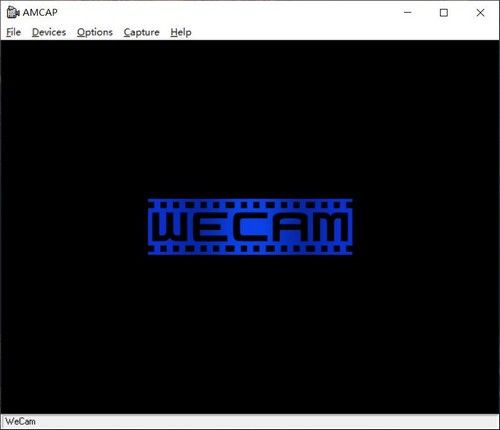
打开 WeCam 软件,在快速开始界面处(可通过 项目 > 新建项目 显示)您可以快速创建包含不同媒体对象的项目。默认情况下已经创建了一个“视频文件”对象,知识兔点击“添加文件”按钮便可为此对象导入视频文件:
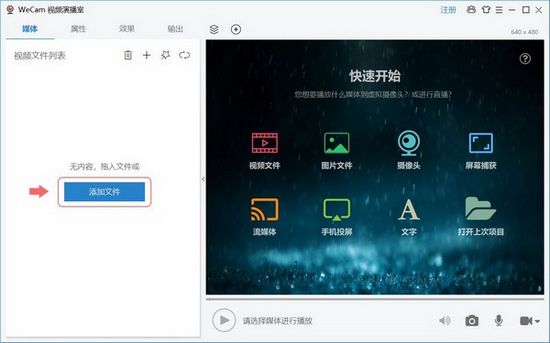
知识兔双击加入的视频文件或知识兔点击该视频上的播放按钮以播放该视频:
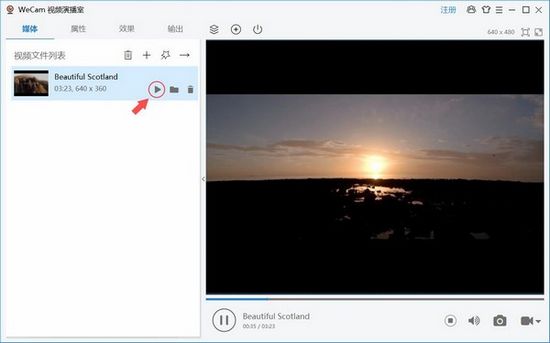
回到 AMCap,会发现该视频已作为虚拟摄像头的内容显示了:
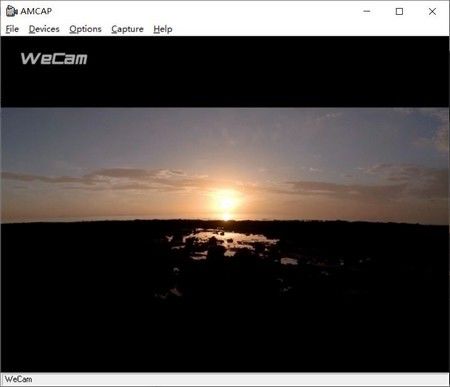
WeCam 的默认尺寸是 640 x 480,想改成 720p 的?在 输出 > 虚拟摄像头 > 默认尺寸 处选择 1280 x 720 然后知识兔 应用 即可:
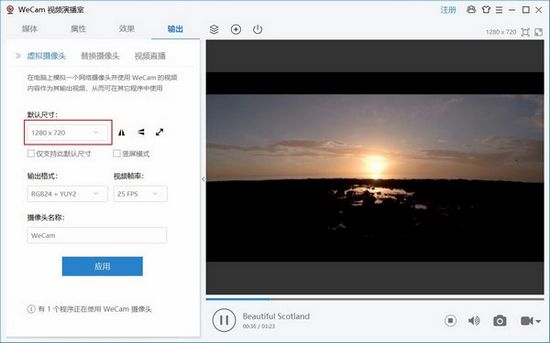
重新打开 AMCap,会发现 WeCam 的默认显示大小已经是 720p 了:
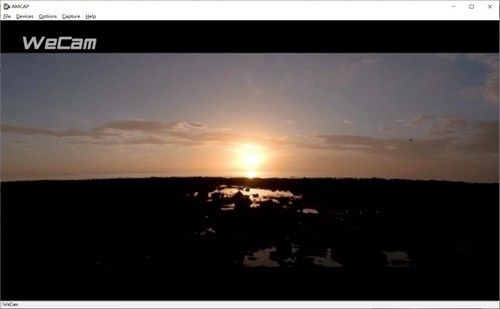
在其它可以使用摄像头的程序中使用 WeCam 摄像头,也是显示同样的内容。
更新日志
1.修复已知bug
2.优化操作体验
下载仅供下载体验和测试学习,不得商用和正当使用。